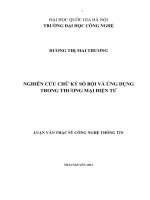TÌM HIỂU JOOMLA VÀ ỨNG DỤNG XÂY DỰNG WEBSITE THƯƠNG MẠI ĐIỆN TỬ
Bạn đang xem bản rút gọn của tài liệu. Xem và tải ngay bản đầy đủ của tài liệu tại đây (3.87 MB, 99 trang )
TRƯỜNG ĐẠI HỌC CỬU LONG
KHOA CÔNG NGHỆ THÔNG TIN
TÌM HIỂU JOOMLA VÀ ỨNG DỤNG XÂY DỰNG WEBSITE THƯƠNG
MẠI ĐIỆN TỬ
LUẬN VĂN KỸ SƯ CÔNG NGHỆ THÔNG TIN
Vĩnh Long - 2008
1
LỜI CẢM ƠN
-=≡≡=--
Chúng em xin chân thành cảm ơn quí thầy cô đã giúp đỡ em thực hiện đề
tài này. Đặc biệt Thầy giáo hướng dẫn trực tiếp đã tận tình giúp đỡ, chỉ bảo
chúng em. Chúng em xin trân trọng cảm ơn những tình cảm quí báu mà các thầy
cô trường Đai Học Cửu Long đã truyền đạt cho em, những kinh nghiệm, kỹ
thuật và cách thức trong việc xây dựng đề tài này.
Đồng thời em xin cảm ơn đến Thầy giáo quản lý nhóm làm luận văn,
trong quá trình làm có gặp nhiều khó khăn cũng nhờ thầy động viên, giúp đỡ. Và
gửi làm cảm ơn đến cộng đồng diễn đàn Joomla cũng như các website liên quan
đã tận tình giúp đỡ.
Chúng con xin gởi đến cha mẹ lời ghi ơn sâu sắc, những người đã sinh ra
và dạy bảo chúng con trưởng thành đến ngày hôm nay.
Tuy nhiên, do thời gian có hạn nên chúng em không thể phát huy hết
những ý tưởng, khả năng hổ trợ của ngôn ngữ và kỹ thuật lập trình vào đề tài.
Trong quá trình xây dựng website, không thể tránh khỏi những sai sót, mong
nhận được sự đóng góp và cảm thông của quí thầy cô và các bạn.
2
Chương 1: LỜI NÓI ĐẦU
Trong những năm gần đây với sự phát triển vượt trội của khoa học kỹ
thuật đặt biệt là công nghệ thông tin, với những ứng dụng của công nghệ thông
tin vào các lĩnh vực đã đóng góp phần to lớn cho sự nghiệp phát triển của con
người. Trong các lĩnh vực đó thì lĩnh vực quản lý là thật sự giúp ích được rất
nhiều cho con người, việc áp dụng quản lý và mua bán bằng máy tính thay cho
quản lý và mua bán bằng thủ công ở các doanh nghiệp, công ty, cá nhân… là rất
cần thiết và thật sự cần thiết. Do đó, việc “quản lý mua bán hàng qua mạng ” là
không thể thiếu được trong mọi doanh nghiệp, cửa hàng vừa và nhỏ.
Năm 2008 là năm đầu tiên Việt Nam có sự phát triển lớn mạnh về lĩnh
vực thương mại khi chính thức trở thành thành viên thứ 150 của tổ chức thương
mại thế giới WTO. Với sự phát triển mạnh mẽ đó không thể phủ nhận sự đóng
góp của thương mại điện tử, một lĩnh vực nóng bỏng hiện nay! Một đất nước
đang phát triển mạnh mẽ, cuộc sống con người càng ngày nâng cao, mức tiêu
thụ sản phẩm ngày càng tăng…Tóm lại nhu cầu con người ngày càng cao. Vì
thế việc trao đổi mua bán cũng như quản lý hàng hóa cần phải có sự thay đổi từ
thủ công sang máy móc.
Chương trình chạy trên môi trường hệ điều hành WinXP, WinServer,
Linux sử dụng ngôn ngữ chuẩn về xử lý dữ liệu như PHP, HTML, JavaScript,
XML, CSS và hệ quản trị cơ sở dữ liệu MySQL. Dùng Xampp làm môi trường
WebServer hỗ trợ sẵn Apacher, PHP, MySQL.
Vì khả năng và thời gian còn hạn chế, Website không tránh khỏi có những
thiếu xót nhất định, rất mong sự góp ý kiến của quý thầy cô và các bạn để
Website được hoàn thiện hơn. Xin chân thành cảm ơn.
3
DANH MỤC CÁC HÌNH
Hình 2-1 Cấu Trúc Joomla..............................................................13
Hình 2-2 Hiển thị bun gói Joomla...................................................20
Hình 2-3 Màn hình chính Xampp...................................................21
Hình 2-4 Công cụ quản lý Database...............................................21
Hình 2-5 Tạo Database....................................................................21
Hình 2-6 Giao diện cài đặt Joomla.................................................22
Hình 2-7 Hiển thị phiên bản Joomla...............................................22
Hình 2-8 Cài đặt bước 1...................................................................23
Hình 2-9 Màn hình thông báo.........................................................23
Hình 2-10 Cài đặt bước 2.................................................................23
Hình 2-11 Cài đặt bước 3.................................................................24
Hình 2-12 Cài đặt bước 4.................................................................24
Hình 2-13 Giao diện Joomla sau khi cài đặt xong.........................25
Hình 2-14 Cấu hình Joomla với Tab Site.......................................26
Hình 2-15 Cấu hình Joomla với Tab Database..............................26
Hình 2-16 Cấu hình Joomla với Tab Server..................................26
Hình 2-17 Đăng nhập vào quản trị.................................................27
Hình 2-18 Danh mục cài đặt...........................................27
Hình 2-19 Cài đặt ngôn ngữ............................................................27
Hình 2-20 Thông báo cài đặt thành công.......................................28
4
Hình 2-21 Quản lý ngôn ngữ...........................................................28
Hình 2-22 Chọn ngôn ngữ...............................................................28
Hình 2-23 Chuẩn bị cài JoomFish..................................................29
Hình 2-24 Cài đặt thành công JoomFish........................................29
Hình 2-25 Quản lý ngôn ngữ JoomFish.........................................29
Hình 2-26 Sắp xếp ngôn ngữ...........................................................30
Hình 2-27 Việt hóa với JoomFish....................................................30
Hình 2-28 Sắp xếp vị trí các Module..............................................31
Hình 2-29 Việt hóa Module đại diện...............................................32
Hình 2-30 Control Panel chưa việt hóa..........................................33
Hình 2-31 Control Panel sau khi việt hóa......................................34
Hình 2-32 Giao diện mặc nhiên Joomla.........................................36
Hình 2-33 Chọn giao diện hiển thị Front – End............................38
Hình 2-34 Giao diện mẫu.................................................................38
Hình 2-35 Chọn giao diện Back – End...........................................39
Hình 3-36 Vị trí Module...................................................................42
Hình 3-37 Quản lý ngôn ngữ...........................................................43
Hình 3-38 Quản lý giao diện Front – End......................................44
Hình 3-39 Quản lý giao diện Back - End........................................44
Hình 4-40 Công thức trang thương mại điện tử............................50
Hình 4-41 Chọn kiểu cài đặt............................................................52
5
Hình 4-42 Cài đặt hoàn thành VirtueMart....................................53
Hình 4-43 Sao chép ngôn ngữ..........................................................54
Hình 4-44 Giao diện sau khi việt hóa..............................................55
Hình 4-45 Giao diện chung cho phần quản lý Website.................57
Hình 4-46 Phần Admin....................................................................57
Hình 4-47 Quản lý cửa hàng............................................................58
Hình 4-48 Quản lý sản phẩm...........................................................59
Hình 4-49 Quản lý người mua hàng...............................................60
Hình 4-50 Quản lý hóa đơn.............................................................60
Hình 4-51 Quản lý nhà sản xuất.....................................................61
Hình 4-52 Xem báo cáo thu nhập trong thời gian chỉ định..........62
Hình 4-53 Quản lý thuế....................................................................62
Hình 4-54 Quản lý giao hàng...........................................................63
Hình 4-55 Giao diện sản phẩm trưng bày......................................63
Hình 4-56 Chi tiết sản phẩm............................................................64
Hình 4-57 Chi tiết giỏ hàng..............................................................65
Hình 4-58 Đăng nhập là khách hàng quen.....................................66
Hình 4-59 Đăng ký là khách hàng mới...........................................67
Hình 4-60 Thông tin hóa đơn..........................................................68
Hình 4-61 Hoàn tất việc mua hàng.................................................69
Hình 4-62 Thực hiện câu truy vấn tạo View..................................72
6
Hình 4-63 Kết quả của bảng bieu do.....................73
Hình 4-64 Code trang header.php..................................................73
Hình 4-65 Xem báo cáo với biểu đồ doanh thu .............................74
Hình 4-66 Code trang header.php 2...............................................76
Hình 4-67 Xem thông tin khách hàng thường xuyên....................77
Hình 4-68 Xem Module liệt kê sản phẩm dạng cây.......................78
Hình 4-69 Xem kết quả bầu chọn...................................................79
Hình 4-70 Câu truy vấn bảng View ten1........................................81
Hình 4-71 Kết quả của bảng View ten1..........................................81
Hình 4-72 Đặt tên cho View.............................................................82
Hình 4-73 Kết quả của View ten2...................................................82
Hình 4-74 Kết quả của View ten3...................................................83
Hình 4-75 Giao diện sản phẩm liên quan.......................................84
Hình 5-76 Giao diện đăng nhập Super Dumber............................87
Hình 5-77 Giao diện chính Syper Dumper.....................................88
Hình 5-78 Sao lưu và phục hồi dữ liệu
88
Hình 5-79 Giao diện MD5...............................................................89
Hình 5-80 Đăng nhập vào quản trị................................................90
Hình 5-81 Thông số chung của host................................................91
Hình 5-82 Thông số về PHP............................................................91
Hình 5-83 Thông số về MySQL.......................................................92
7
Hình 5-84 Thông số liên quan.........................................................92
Hình 5-85 Các yêu cầu bắt buộc và khuyến cáo............................92
Hình 5-86 Quyền hạng đối với các thư mục...................................93
Hình 5-87 Xác định phiên bản đang sử dụng................................94
Chương 2:.............................................................TỔNG QUAN VỀ ĐỀ TÀI
2.1 Lý do chọn đề tài
Hàng ngày, mỗi người trong chúng ta đều có thể có những nhu cầu thiết
yếu như : ăn uống, mua sắm, tư vấn,....Và để đáp ứng những yêu cầu đó, chỉ đơn
giản là chúng ta buộc phải đi đến các cửa hàng, các quán ăn, các công ty hay các
trung tâm tư vấn,....tại đây, chúng ta mới có thể tùy ý chọn lựa những thứ mình
thích, những thông tin mình cần,....
Dĩ nhiên, điều này ai trong chúng ta cũng đều có thể làm được. Tuy nhiên,
việc này có thể sẽ tốn kém rất nhiều thời gian mà đối với số nhiều người thì thời
gian vô cùng quan trọng.
Ngày nay, với sự bùng nổ của hệ thống mạng toàn cầu Internet và những
lợi ích vô cùng to lớn của nó mang lại đã thực sự thu hút và chinh phục con
người. Tận dụng những tính năng mạnh mẽ của Internet, những công nghệ mới
về thông tin và truyền thông, người ta đã xây dựng nên những hệ thống đặc biệt
để mọi người có thể có thể ứng dụng đưa vào đời sống thực tiễn, và điều đó thực
sự sẽ làm thay đổi cuộc sống của xã hội chúng ta theo chiều hướng tiện lợi hơn,
văn minh hơn.
Thế là những hệ thống WEBSITE thương mại ra đời. Và giờ đây, cùng
với việc Internet đang nhanh chóng lan rộng khắp toàn cầu thì WEBSITE
thương mại sẽ trở thành công cụ chủ yếu và đắc lực cho việc kinh doanh mua
bán trên phạm vi toàn cầu.
Bây giờ thì hầu như bất cứ nhu cầu nào của bạn cũng đều có thể được đáp
ứng ngay tức khắc. Với một máy tính cá nhân có kết nối mạng, bạn có thể lướt
trên các trang WEB của các công ty, dịch vụ; thoải mái chọn lựa các mặt hàng
8
mình thích, các thông tin mình cần ngay tại chỗ. Các công ty, các doanh nghiệp
có thể quảng cáo các sản phẩm, các dịch vụ của mình trên các WEBSITE. Điều
này sẽ giúp tăng doanh thu, tăng khách hàng và đặc biệt là dễ dàng tìm các đối
tác kinh doanh. Và việc chi trả thanh toán trực tuyến rất nhanh chóng và đơn
giản thông qua các loại thẻ tín dụng. Cho nên cần phải có những công nghệ mới
để quản lý, quản trị WEBSITE, để đáp ứng những nhu cầu trên vì lý do đó mà
chúng em chọn đề tài về Joomla quản lý trang web bán hàng, nó có thể đáp ứng
đầy đủ các chức năng trên.
2.2 Mục tiêu đề tài
Khảo sát hệ thống thông tin “Thương Mại Điện Tử” theo yêu cầu của các
cá nhân, cơ quan, công ty…Việc bán hàng đòi hỏi cần phải có tư duy, đầu óc
kinh doanh và khả năng nhạy bén nắm bắt thị trường. Một cửa hàng bán các mặt
hàng không cần nhiều nhân viên, khách hàng không cần trực tiếp đến mua hàng
mà có thể tại nhà dùng vài cái click chuột thì có thể có được sản phẩm mình cần.
Việc tạo ra một website thương mại điện tử bán hàng trực tuyến sẽ gặp
nhiều khó khăn trong việc bảo mật thông tin, cũng như qui tín đến khách hàng.
Joomla là một hệ thống quản trị nội dung (CMS – Content Management
System) giúp bạn thực hiện các website động một cách nhanh chóng và dễ dàng.
Là hệ thống quản trị nội dung mã nguồn mở số 1 thế giới hiện nay. Linh hoạt,
đơn giản, thanh nhã, tính tuỳ biến rất cao và cực kỳ mạnh mẽ, đó là những gì có
thể nói về Joomla! Được sử dụng ở trên toàn thế giới từ những trang web đơn
giản cho đến những ứng dụng phức tạp. Việc cài đặt Joomla! rất dễ dàng, đơn
giản trong việc quản lý và đáng tin cậy.
Xây dựng được một website “Quản lý bán hàng trực tiếp qua mạng”
tương đối hoàn chỉnh, phục vụ một cách có hiệu quả cho người dùng dựa trên
việc sử dụng phần mềm quản trị CSDL MySQL và xây dựng ứng dụng dựa trên
kết hợp các ngôn ngữ ngôn ngữ PHP, HTML, XML, CSS. Đồng thời cũng
nghiên cứu song song thêm công cụ thiết kế giao diện Microsoft Office
FrontPage 2003, Macromedia DreamWeaver MX thân thiện với người dùng.
9
2.3 Phạm vi, đối tượng của đề tài
Website được xây dựng nhằm hỗ trợ cho các cá nhân, công ty, cơ quan,
… có nhu cầu quản bá sản phẩm, cũng như quản lý trong việc bán sản phẩm.
Đối tượng phục phụ:
− Cá nhân, công ty, cửa hàng vừa và nhỏ,…
− Nhà quản trị website
− Sinh viên nghiên cứu về thiết kế web dựa trên Joomla.
2.4 Ý nghĩa thực tiển của đề tài
2.4.1 Ý nghĩa đối với người sử dụng hệ thống website
Có thể tra cứu, cập nhật, thống kê, báo cáo sản phẩm, nhà sản xuất, thông
tin khách hàng, hóa đơn, thuế, …
Mua sản phẩm dể dàng, ít tốn kém, hàng hóa chất lượng, phục vụ tận tình
từ nhân viên website.
2.4.2 Ý nghĩa đối với cá nhân sinh viên
Tạo một website thân thiện, nhanh và hiệu quả hơn trong việc quản lý,
hay bán sản phẩm bằng thủ công. Hoàn thành tốt luận văn tốt nghiệp đồng thời
qua đó nâng cao trình độ của mình.
10
Chương 3: TÌM HIỂU VỀ JOOMLA
3.1 Giới thiệu sơ lược về Joomla
Joomla là một hệ thống quản trị nội dung (CMS – Content Management
System) giúp bạn thực hiện các website động một cách nhanh chóng và dễ dàng.
Là hệ thống quản trị nội dung mã nguồn mở số 1 thế giới hiện nay. Linh hoạt,
đơn giản, thanh nhã, tính tuỳ biến rất cao và cực kỳ mạnh mẽ, đó là những gì có
thể nói về Joomla! Được sử dụng ở trên toàn thế giới từ những trang web đơn
giản cho đến những ứng dụng phức tạp. Việc cài đặt Joomla! rất dễ dàng, đơn
giản trong việc quản lý và đáng tin cậy.
Ứng dụng Joomla trong nhiều lĩnh vực như:
− Trang Web của các tổ chức hoặc của các cổng thông tin (Portal).
− Thương mại điện tử.
− Trang Web cho các công ty cỡ nhỏ.
− Ứng dụng cho các cơ quan hành chính.
− Trang Web cho các trường học và nhà thờ.
− Trang Web cá nhân và gia đình.
− Các cổng thông tin cộng đồng.
− Trang Web báo điện tử và tạp chí.
− Và nhiều ứng dụng khác…
Ngoài các vấn đề là mã nguồn mở miễn phí, khả năng bảo mật cao, dễ
dàng sử dụng, còn điều gì tuyệt vời hơn đằng sau khiến cho Joomla phát triển
mạnh và được nhiều người yêu thích như vậy ? với Joomla việc xây dựng (lập
trình) thêm các thành phần, module, các chức năng cho nó là một việc rất dễ
dàng đối với các lập trình viên, do đó Joomla có rất rất nhiều các chức năng mở
rộng được viết bởi các nhà lập trình trên khắp thế giới, và hầu hết tất cả các ứng
dụng, thành phần này đều được chia sẻ miễn phí, đó chính là điều tuyệt vời nhất.
Hiện nay Joomla phát triển theo 2 dòng phiên bản: dòng phiên bản Joomla
1.0.X (ổn định) và dòng phiên bản Joomla 1.5.X ( đang phát triển).
11
3.2 Vài nét về lịch sử của Joomla
Joomla là "sản phẩm anh em" với Mambo của tập đoàn Miro Software
Solutions - Úc (hãng đang nắm giữ Mambo) với những người phát triển nòng
cốt. Ban đầu công ty Miro đã phát triển Mambo theo dạng ứng dụng mã nguồn
đóng. Đến tháng 4 năm 2001, công ty đã thông qua một chính sách bản quyền
kép, nghĩa là phát hành Mambo theo cả giấy phép GPL.
Đến ngày 17 tháng 8 năm 2005, do sự tranh chấp về mặt pháp lý cũng
như mong muốn vào sự phát triển của Mambo dựa trên quỹ tài trợ và sự hỗ trợ
của cộng đồng nên toàn bộ đội phát triển nòng cốt của Mambo đã rời khỏi dự án
trong khi đang làm việc với phiên bản 4.5.3.
Nhờ sự trợ giúp của Trung tâm Luật Tự do Phần mềm (Software Freedom
Law Center - SFLC), 20 thành viên nòng cốt cũ của Mambo đã thành lập một tổ
chức phi lợi nhuận khác lấy tên là Open Source Matters, để hỗ trợ về mặt tổ
chức, pháp lý và kinh phí cho dự án mã nguồn mở còn chưa được đặt tên của họ.
Ngay ngày hôm sau, 1000 người đã gia nhập diễn đàn OpenSourceMatters, hầu
hết các bài viết cho diễn đàn đều khuyến khích và đồng tình với hành động của
Nhóm Phát triển. Tin trên đã nhanh chóng được đăng tải trên các tạp chí
newsforge.com, eweek.com và ZDnet.com.
Trong một thông báo của Eddie (người đứng đầu dự án) 2 tuần sau đó, các
nhóm đã được tổ chức lại và cộng đồng Joomla tiếp tục tăng trưởng. Tới ngày 1
tháng 9 năm 2005 tên mới của dự án đã được thông báo cho khoảng 3000 người
theo dõi đội Phát triển và đến ngày 16 tháng 9 thì họ cho ra đời Joomla 1.0.
3.3 Tại sao phải chọn Joomla?
Tại sao lại chọn Joomla CMS ? liệu có thể tin tưởng được, Joomla có đủ
mạnh ? nếu chưa đọc bạn hãy đọc bài viết giới thiệu về Joomla bạn sẽ biết
Joomla tuyệt vời như thế nào .
Joomla là một hệ thống quản trị nội dung (CMS – Content Management
System) mã nguồn mở dùng ngôn ngữ PHP và cơ sở dữ liệu MySQL.
Joomla là một sân chơi, giao lưu học tập hoàn toàn miễn phí, tồn tại dựa
trên sự hỗ trợ, tham gia phát triển của tất cả mọi người, những người yêu thích
12
Joomla và những người muốn góp phần nhỏ kiến thức của mình thúc đẩy sự
phát triển CNTT Việt Nam .
Hiện nay đang phát triển song song với Joomla là DotNetNuke,
Dotnetnuke là một portal mã nguồn mở viết trên công nghệ .Net hay còn gọi
DotNetNuke là một Portal mã nguồn mở, có nhiều tính năng gần giống như
Joomla, nhưng nó phát triển rộng hơn. Để biết rỏ giữa Joomla và DotNetNuke
như thế nào, chúng ta làm một phép so sánh :
− Giá thuê host Joomla rẻ hơn (DotNetNuke phải chạy trên Windows
server tốn tiền hơn Joomla chạy trên Linux server).
− Cộng đồng Joomla lớn hơn (bạn cứ thử gõ "DotNetNuke" trên
Google rồi sau đó gõ Joomla trên Google sẽ có kết quả ngay ấy mà).
− Các phân luồng thông tin và phân quyền trong Joomla rõ ràng hơn,
dễ sử dụng hơn với người cập nhập thông tin.
− Tuy nhiên Joomla không thể quản trị cho các site có cơ sở dữ liệu
lớn.
3.4 Kiến trúc Joomla
Joomla được phát triển theo kiến trúc 3 tầng hệ thống:
Hình 2-1 Cấu Trúc Joomla
− Tầng dưới cùng là mức nền tảng, chứa các thư viện và các plugin
(còn được biết với tên gọi mambot).
− Tầng thứ hai là mức ứng dụng và chứa lớp JApplication. Hiện tại
tầng này gồm 3 lớp con: JInstallation, JAdministrator và JSite.
− Tầng thứ ba là mức mở rộng. Tại tầng này có các thành phần
(component), mô đun (module) và giao diện (template) được thực thi và thể hiện.
13
JApplication: Lớp này đại diện cho ứng dụng Joomla và được thực hiện
như một nhà máy qui định mọi ứng dụng giữ những đối tượng. Lớp này bao
gồm các lớp con như: JInstallation, JAdministrator và JSite.
Mambot (Plug-in): Là các chức năng được bổ sung thêm cho Com, các
Mambot này sẽ can thiệp, bổ sung vào nội dung của trang Web trước hoặc sau
khi nó được hiển thị. Mambot có thể được cài đặt thêm vào Web Site. Hay nói
cách khác Mambot là phương tiện giao tiếp với component.
3.4.1 Cấu trúc của gói cài đặt Component
Component (Com): Là thành phần chính của trang Web, nó quyết định
đến chức năng, hình thức, nội dung chính của mỗi trang Web. Com có thể có
thêm Mod để hỗ trợ cho việc hiển thị các chức năng và nội dung của Com. Com
có thể được cài đặt thêm vào Web Site. Thông thường sau khi cài đặt Joomla! có
sẵn các Component: Banners (quản lý các bảng quảng cáo), Contacts (quản lý
việc liên hệ giữa người dùng với Ban quản trị Web Site), Search (quản lý việc
tìm kiếm), News Feeds (quản lý các tin tức), Polls (quản lý việc bình chọn, ý
kiến của người dùng), Web Links (quản lý các liên kết ngoài Web Site) và các
Com quản lý nội dung của trang Web.
3.4.2 Cấu trúc của một Component
Backend thông thường sẽ gồm những file cơ bản sau: 1 file
admin.yourcom.php, 1 file admin.yourcom.html.php, 1 file
toolbar.yourcom.php, 1 file toolbar.yourcom.html.php.
Frontend sẽ gồm 2 file cơ bản (thông thường): 1 file yourcom.php, 1 file
yourcom.html.php.
Chú ý: không nhất thiết một component của bạn phải hoặc chỉ bao gồm
các file trên, các file bắt buộc là admin.yourcom.php và yourcom.php (folder
chứa com cả trong frontend và backend sẽ là com_yourcom). Ngoài ra bạn có
thể có các file khác (vd yourcom.class.php chẳng hạn), các folder, các file .js,
file ảnh... tùy thuộc vào mức độ bạn cần ở com này và mức độ bạn hiểu.
Một file .XML để phục vụ cho việc cài đặt khi bạn đóng gói. File XML
này sẽ mang tất cả các thông số về Tên com; tên tác giả, địa chỉ email, license ...
14
(optional). Mục đích chính của file này là khai báo các file trong frontend và
backend (đường dãn đầy đủ của các file này) để upload khi cài đặt, khai báo các
query tạo và insert database (nếu bạn phải thêm database) và các query uninstall
Một điểm quan trọng là phải hiểu các object, class, function... cơ bản
trong joomla thì mới sử dụng được chúng để viết (ví dụ như object về
database...).
Khi đóng gói thì nhớ ở dạng .zip, .tar nếu ở dạng .zar thì joomla ko hiểu
đc. Nếu chưa đóng gói được thì làm manual bằng cách insert trong database và
copy các file vào các folder tương úng (không khuyến cáo sd cách này).
3.4.3 Cấu trúc của gói cài đặt Module
Module (Mod) Là bộ phận mở rộng thêm chức năng cho Web Site, các
Mod này có các chức năng khác nhau, được hiển thị trên trang Web tại các vị trí
qui định và có thể thay đổi được. Một trang Web có thể hiển thị nhiều Mod
giống và khác nhau, Mod có thể được cài đặt thêm vào Web Site.Thông thường
sau khi cài đặt Joomla! có sẵn các Module: Main Menu (menu chính), Top
Menu (menu phụ, nằm ngang), Search (hiển thị công cụ tìm kiếm), Poll (hiển thị
bảng bình chọn, lấy ý kiến), Newsflash (hiển thị các bản tin nổi bật), Hit
Counter (hiển thị số lượng truy cập Web Site), Banners (hiển thị các bảng quảng
cáo)...
Thông thường một Mod sẽ gồm có 2 file chính là .php (chương trình) và
file .xml (thông số cài đặt), ngoài ra có thể có thêm thư mục ảnh, Java Script...
hỗ trợ thêm cho Module.
15
File.xml (Chứa thông số cài đặt)
16
3.4.4 Cấu trúc của gói cài đặt Template (Temp)
Template : Là giao diện, khuông dạng, kiểu mẫu, hình thức được thiết kế
để trình bày nội dung của trang Web và có các vị trí định sẵn để tích hợp các bộ
phận, thành phần của trang Web. Joomla! cho phép cài đặt và thay đổi Temp
cho Web Site hay cho từng trang Web khác nhau một cách dễ dàng.
Một gói cài đặt template Joomla gồm các file bắt buộc sau:
− index.php
− templateDetails.xml
− template_css.css hoặc template.css
− template_thumbnail.png
− các thư mục và file khác
17
File "index.php"
File này gồm các mã lệnh PHP, thẻ <head>, thẻ <body> và các bảng
<table> hoặc các thẻ <div>để định vị các module và tạo nên bố cục của
template.
File "templateDetails.xml"
Được sử dụng trong quá trình cài đặt. File này chứa các thông số về
template và giúp Joomla! biết được trong quá trình cài đặt cần tạo các thư mục
và truyền các file css, php, ảnh nào lên thư mục templates.
File "template_css.css" hoặc "template.css"
Joomla 1.0.x sử dụng file template_css.css còn Joomla 1.5 sử dụng file
template.css. Đây chính là CSS chính của Joomla. File này kết hợp với
index.php để tạo nên template.
File "template_thumbnail.png"
File này chính là ảnh chụp minh họa của template. Nó giúp bạn dễ hình
dung khi lựa chọn template hoặc trong phần quản trị hoặc ở mặt tiền của
Website (nếu bạn cho phép mọi người có thể tùy chọn template).
Các thư mục và file khác
Ngoài các file chính nói trên trong gói cài đặt template có thể có thêm thư
mục CSS để chứa các file CSS bổ sung, thư mục ảnh để chứa các ảnh được sử
dụng cho template, thư mục javascript để chứa các javascript (nếu có)...
3.4.5 Cách đưa Component, Module và Template tích hợp vào
Joomla
Để có thể tích hợp component, module và template vào Joomla ngoài việc
dựa vào chuẩn cấu trúc của từng phần, kiến trúc của Joomla mà còn theo một số
phương pháp sau:
Các com, mod, template được tạo ra phải nén dưới dạng file.zip khi đó
mới được cài đặt vào.
Các com, mod, temp phải phù hợp với từng phiên bản của Joomla.
Dùng lệnh Installation tương ứng với com, mod, temp để cài đặt.
18
Sau khi đã cài đặt thành công thì kích hoạt com, mod, temp để có thể chạy
ứng dụng bằng cách Publish.
3.5 Sử dụng WebServer chạy Joomla (Xampp):
Để chạy được Joomla ta cần phải có một WebServer với Apache,
MySQL, PHP and Perl, việc cấu hình và cài đặt WebServer gặp nhiều khó
khăn và tốn kém thời gian. Hiện nay có nhiều phần mềm cấu hình sẳn và ứng
dụng như một WebServer như Xamp, Wamp,…
Trong phần này chúng tôi sử dụng WebServer Xampp để chạy Joomla.
3.5.1 Cài đặt WebServer Xampp
Xampp dùng để giả lập máy tính thành một máy chủ web (máy tính khi
được giả lập máy chủ web sẽ được gọi là: localhost, để phân biệt với các máy
chủ đang hoạt động trên web là host server.
Truy cập vào địa chỉ: />windows.html#641 để tải gói Xamp.
Đầu tiên, bung nén gói Xampp vào một thư mục gốc của máy tính. Ở đây
mình dùng ổ C: Cần lưu ý là các file trong gói Xampp phải nằm ngay trong thư
mục cấp 1 ở ổ C:\Xamp.
3.5.2 Cấu hình WebServer Xampp
Đây là gói Xamp đã được cấu hình hoàn chỉnh, khi muốn chạy Xamp chỉ
cần chọn xampp_start và muốn không chạy Xamp chỉ cần chọn xampp_Stop,
và muốn điều khiển Xamp thì chọn xampp_control.
3.6 Cài đặt và cấu hình Joomla
Hiện nay Joomla có 2 dòng, dòng 1.0.x đã ổn định và phù hợp để thực
hiện các website của mình. Phiên bản mới nhất của dòng này là 1.0.15. Dòng
1.5.x đang phát triển tới phiên bản beta, chỉ phù hợp để test,chưa phù hợp để
làm website chính thức. Trong bài này, tôi dùng phiên bản 1.0.15. Để download
Joomla, có thể vào Website , tới mục download bên trái
và chọn phiên bản 1.0.15.
19
3.6.1 Cài đặt Joomla
Bung nén gói Joomla vừa download về, vào thư mục C:\xampp\htdocs,
và đổi tên thư mục chứa Joomla thành joomla15 để sau này dễ truy cập (Xem
Hình)
Hình 2-2 Hiển thị bun gói Joomla
Để cài đặt Joomla, trước tiên chúng ta phải tạo một database rỗng và phải
giả lập máy tính của mình thành web server (cụ thể trong trường hợp này là
localhost). Chúng ta sẽ sử dụng gói XAMPP để làm cả hai công việc trên.
Vào thư mục C:\xampp, double-click file xampp_start
Mở trình duyệt web lên, trong thanh Address, gõ vào dòng chữ
http://localhost, bạn sẽ thấy dòng chữ XAMPP, chọn ngôn ngữ English. Lúc này
màn hình sẽ tương tự hình 2-3.
20
Hình 2-3 Màn hình chính Xampp
Nhìn menu bên trái, bạn sẽ thấy mục Tools, chọn phpMyAdmin.
phpMyAdmin là công cụ giúp quản lý các database.
Hình 2-4 Công cụ quản lý Database
Màn hình sẽ tương tự như hình 2-5
Hình 2-5 Tạo Database
21
Trong mục Create new database: gõ dòng chữ joom15, đây là tên của
database mà ta sẽ sử dụng, mục collation nhớ chọn utf8_unicode_ci để thuận
lợi cho việc sử dụng tiếng Việt trong joomla sau này. Bấm nút Create
Sau khi tạo thành công một database rỗng mới tên joom15, vào trình
duyệt gõ dòng chữ: http://localhost/joomla15 . Màn hình cài đặt Joomla sẽ bắt
đầu.
Hình 2-6 Giao diện cài đặt Joomla
Nhấn nút Next trên góc phải.
Hình 2-7 Hiển thị phiên bản Joomla
Tiếp tục nhấn Next. Lúc này, màn hình cài đặt sẽ tới bước 1 như hình 2-8
22
Hình 2-8 Cài đặt bước 1
Điền các thông số cần thiết như trên và tiếp tục nhấn Next.
Có một thông báo xuất hiện. Nhấn OK.
Hình 2-9 Màn hình thông báo
Tại bước 2, đặt tên site (Ví dụ: Le Nhut Truong, Web site của Le Nhut
Truong), tên này sẽ xuất hiện trên thanh trình duyệt khi duyệt site. Nhấn Next
Hình 2-10 Cài đặt bước 2
Trong bước 3, điền địa chỉ email và Admin password (password này dùng
để truy cập vào phần quản lý website sau này). Nhấn Next
23
Hình 2-11 Cài đặt bước 3
Khi tới bước 4, bạn đã cài đặt thành công Joomla. Cần chú ý 2 thông số:
Username: admin
Password: 123
Hai thông số này sẽ giúp chúng ta truy cập vào phần quản lý Joomla.
Hình 2-12 Cài đặt bước 4
Hệ quản trị Joomla có hai mặt:
− Front-End: là mặt trước của Joomla, thể hiện các tin tức, hình ảnh cho
người truy cập xem.
− Back-End: là mặt sau, dành cho người quản lý site (administrator).
Phải có username và password mới truy cập được vào back-end để quản lý
thông tin, cấu hình hệ thống.
24
Sau khi cài đặt thành công ở bước 4, bạn vào thư mục
C:\xampp\htdocs\joomla, xóa bỏ thư mục Installation (điều này để tránh cài đặt
lại joomla, khi truy cập vào site).
Nhấn vào nút View Site ta có như hình 2-13:
Hình 2-13 Giao diện Joomla sau khi cài đặt xong
3.6.2 Cấu hình Joomla
Joomla khi cài xong đã cấu hình mặc định một vài tính năng trong hệ
thống, tuy nhiên chúng ta cũng cần xem lại và cấu hình cho hợp lý. Trong phần
này chúng tôi hướng dẫn cấu hình một số tính năng trong hệ thống như sau:
Vào Admin (Back-end) và chọn Global Configuration trong Control
Panel. Chú ý:
Trong tab Site:
− Site offine: có 2 trạng thái: Không (hoạt động), Có (ngừng hoạt động)
− Offine Message: hiển thị thông báo web sỉte ngừng hoạt động.
− System Error Message: hiển thị thông báo khi web sỉte bị lỗi
25